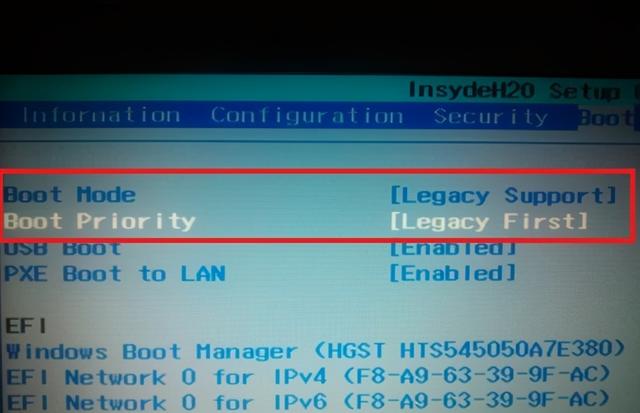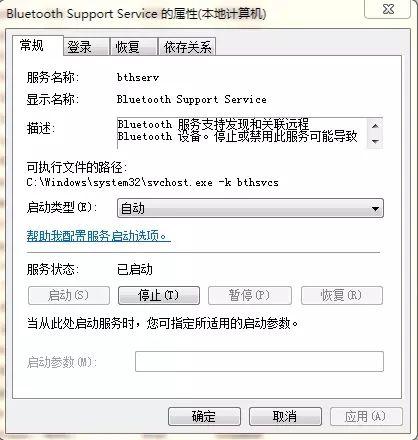大家好,我是一个技术不咋咋滴,但又有着10年网络运维经验的广东虾米。欢迎大家技术交流。
前言:
上一章赘述了在安装过程中出现错误提示“No Network Adapters”的解决方法,本章是续写上一章的内容。测试设备为:DELL Optiplex 3020,和一张intel 82576的双电口千兆网卡,此设备最新支持VMware ESXi6.7-U3的版本,因此也用6.7-U3版本做测试。另安装的方法有多样化,本人喜欢用U盘启动的方式进行安装。
操作步骤:
一、准备工作:
1.准备已经打包封装好的 VMware ESXi ISO 文件,并制作启动U盘。
注意:操作步骤,请查阅《安装Vmware esxi提示“No Network Adapters”的解决方法》
2.查询并确认主板和CPU是否支持虚拟化VT技术。
3.检查BIOS是否开启VT功能。
注意:无论是电脑还是服务器,必须开启虚拟化的功能。
4.如设备是服务器,请配置 RAID 。
注意:一般系统盘会做 RAID1 冗余;VMware vSAN 场景需要将系统盘以外的盘做成直通模式,或者单盘做成 RAID0 模式。
二、安装操作流程
1.如准备工作完毕后,把制作好的启动U盘链接电脑。电脑的第一启动项选择U盘,启动后会进入VMware ESXi 安装界面,如下图。再按“回车键”,
2.如下图,按 F11 键,进入下一步。(接受许可)
3.电脑会进行扫描,把所有储存设备的具体信息都显示出来。使用“上下键”选择安装的那块硬盘上,并按回车键,进行下一步操作。(注意:切记不要将系统安装到缓存盘或数据盘等。)
4.使用“上下键”选择安装使用的语言,并按回车键,进行下一步操作。
5.输入两次超级管理员(root)账号的密码,并按回车键,进行下一步操作。
注意:如果第5步后提示下图的错误提示,说明两种可能:a.主板和cpu不支持虚拟化vt-x技术;b.主板和cpu支持虚拟化vt-x,但主板没有开启这个功能。如果你的电脑也是戴尔,请参考“准备工作第三步---检查BIOS是否开启VT功能。”
6.确认系统安装到那块硬盘后,按F11键,进行下一步操作。
7.过一会系统就安装好了。提示下图,请把U盘拔取,然后再按回车键
8.重启后,如果你局域网开启DHCP功能,并链接网线。将会显示管理口自动获取ip地址信息,如下图。局域网关闭DHCP功能是不会自动获取ip地址信息的,按F2键可进行自定义ip地址信息。
三、设置管理口IP地址
开启DHCP功能的可直接查看第四环节【Web登陆与配置】。局域网关闭DHCP功能,或需要手动配置ip信息的老铁,可进行以下操作。
1.开机显示上图所示,按F2键输入root密码。进入管理界面,如下图。
功能板块翻译与解说:
a.Configure password --- 配置密码(更换密码。)
b.Configure Management Network --- 配置管理网络(配置管理口的IP地址等信息。)
c.restart Management Network --- 重新启动管理网络(重启管理网络配置,促使生效。)
d.Test Management Network --- 测试管理网络(ping测试配置的管理口IP地址,是否正常。)
e.Network Restore Options --- 网络还原选项(重置网络配置)
f.Configure keyboard --- 配置键盘(键盘语言选择。)
g.Troubleshooting Options --- 故障排除选项。Shell、SSH功能开启。)
h.View System Logs --- 查看系统日志
i.View Support Infoumation --- 查看支持信息
j.Reset System Configuration --- 重置系统配置
2.选择Configure Management Network(配置管理网络),按“回车键”进入配置。
3.选择IPv4 Configuration(IPv4配置),按“回车键”进入配置。
4.选择Set static IPv4 address and nerwork configuration(设置静态IPV4网络地址),然后把光标移动下面。填写局域网可用的IP地址,按“回车键”配置完毕。
ipv4 Address(IP地址)、Subnet mask(子网掩码)、Default Gateway(默认网关)
5.选择DNS Configuration(DNS配置),按“回车键”进入配置。
6.选择Use the following DNS server addresses and hostname(使用以下DNS服务器地址和主机名),然后把光标移动下面。填写可用的DNS服务器地址和主机名(默认),按“回车键”配置完毕。
Primaty DNS Server(首选DNS服务器)、Alternate DNS Server(备用DNS服务器)、Hostname(主机名)
7.选择Reset System Configuration(重置系统配置),按“回车键”,再“按F11键”时设备重启。
四、Web登陆与配置
1.通过网页登陆管理这台虚拟主机,如下图。
注意:首次登陆网页管理后台。用户名:root,密码:刚才安装过程中,设置的密码。
2.左手边是导航栏,中文界面比较简洁。功能版本一目了然。更多细节与玩法,继续关注下一章的内容。
到这里就结束了!关于VMware EXSi还会有下一章教程,关注我大家一起学习。
如果大家有好的意见,或有不明白的地方,可以评论互动,或者私信我。写教程文章真的非常不易,视频1分钟讲完。写文章就花1-2小时截图、内容排版、内容审核,真的非常耗时。希望内容对你有帮助,帮忙收藏、转发、关注。感谢老铁们。